చిత్రకారుడు ఇన్ఫోగ్రాఫిక్స్ మరియు ప్రెజెంటేషన్ల కోసం వెక్టర్ ఆధారిత గ్రాఫ్లను తయారు చేయడం చాలా సులభం చేస్తుంది, కొన్ని సందర్భాల్లో చాలా పెద్ద ఫార్మాట్లలో ఉపయోగించబడుతుంది. గ్రాఫ్లు గ్రాఫ్ సాధనాలను ఉపయోగించి తయారు చేయబడ్డాయి. ఇలస్ట్రేటర్లో అందుబాటులో ఉన్న గ్రాఫ్ సాధనాలు కాలమ్ గ్రాఫ్ టూల్, స్టాక్డ్ కాలమ్ గ్రాఫ్ టూల్, బార్ గ్రాఫ్ టూల్, స్టాక్డ్ బార్ గ్రాఫ్ టూల్, లైన్ గ్రాఫ్ టూల్, ఏరియా గ్రాఫ్ టూల్, స్కాటర్ గ్రాఫ్ టూల్, పై గ్రాఫ్ టూల్ మరియు రాడార్ గ్రాఫ్ టూల్. డోనట్ గ్రాఫ్ సాధనం అందుబాటులో లేదని మీరు గమనించవచ్చు. దీని అర్థం మీరు చేయాల్సి ఉంటుంది మీ స్వంత డోనట్ పై చార్ట్ లేదా గ్రాఫ్ని సృష్టించండి . ఇలస్ట్రేటర్లో అందుబాటులో ఉన్న రెండు సాధనాలను ఉపయోగించి ఇది చేయాలి.
ఇలస్ట్రేటర్లో డోనట్ చార్ట్ను ఎలా తయారు చేయాలి
మీరు వెక్టార్ డోనట్ గ్రాఫ్తో మీ ప్రెజెంటేషన్ను మరింత ఆకర్షణీయంగా చేయవచ్చు. ఇలస్ట్రేటర్లో 3D డోనట్ పై చార్ట్ను ఎలా తయారు చేయాలో చూద్దాం.
- ఇలస్ట్రేటర్ని తెరిచి సిద్ధం చేయండి
- సాధనాల ప్యానెల్కి వెళ్లండి
- పై గ్రాఫ్ సాధనాన్ని క్లిక్ చేయండి
- పై చార్ట్ని సృష్టించడానికి క్లిక్ చేసి, లాగండి
- గ్రాఫ్ డేటాను నమోదు చేయండి
- పై గ్రాఫ్ యొక్క రంగును మార్చండి
- పై గ్రాఫ్ను అన్గ్రూప్ చేయండి
- ఎలిప్స్ సాధనాన్ని ఎంచుకోండి
- వృత్తాన్ని గీయడానికి ఎలిప్స్ సాధనాన్ని ఉపయోగించండి
- పై గ్రాఫ్ మధ్యలో సర్కిల్ను ఉంచండి
- పై గ్రాఫ్ను కత్తిరించడానికి ఆకార బిల్డర్ సాధనాన్ని ఉపయోగించండి
- సర్కిల్ను తొలగించండి
- డోనట్ గ్రాఫ్ను 3D చేయండి
- సేవ్ చేయండి
1] ఇలస్ట్రేటర్ని తెరిచి సిద్ధం చేయండి
ఇలస్ట్రేటర్ని తెరిచి సిద్ధం చేయడం మొదటి దశ. ఇలస్ట్రేటర్ని తెరవడానికి ఇలస్ట్రేటర్ చిహ్నాన్ని క్లిక్ చేయండి. ఇలస్ట్రేటర్ తెరిచినప్పుడు వెళ్ళండి ఫైల్ అప్పుడు కొత్తది లేదా నొక్కండి Ctrl + N కొత్త పత్రాన్ని తెరవడానికి.

కొత్త డాక్యుమెంట్ ఆప్షన్స్ విండో కనిపిస్తుంది. ఇక్కడ మీరు మీ కొత్త ఇలస్ట్రేటర్ పత్రం కోసం కావలసిన ఎంపికలను ఎంచుకోవచ్చు. మీరు మీ పత్రం కోసం ఎంపికలను ఎంచుకున్నప్పుడు, కొత్త పత్రాన్ని ఆమోదించడానికి మరియు సృష్టించడానికి సరే నొక్కండి.
2] టూల్స్ ప్యానెల్కి వెళ్లండి
మీరు డోనట్ గ్రాఫ్కు బేస్గా ఉపయోగించే గ్రాఫ్ సాధనాన్ని ఎంచుకునే దశ ఇది. పై గ్రాఫ్ సాధనం డోనట్ గ్రాఫ్కు ఆధారం అవుతుంది. పై గ్రాఫ్ని సృష్టించడానికి మీరు ఎడమ టూల్స్ ప్యానెల్ నుండి పై గ్రాఫ్ సాధనాన్ని ఎంచుకోవాలి.
ల్యాప్టాప్ విండోస్ 7
చదవండి: ఇలస్ట్రేటర్లో గ్రాఫ్లను ఎలా సృష్టించాలి
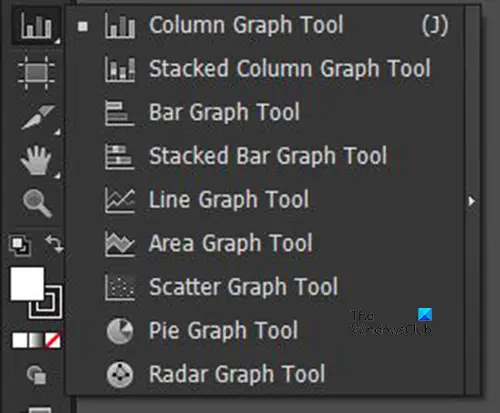
Pie గ్రాఫ్ సాధనం బార్ గ్రాఫ్ సాధనం, స్టాక్డ్ గ్రాఫ్ సాధనం మరియు ఇతర సమూహంలో ఉంది.
3] పై గ్రాఫ్ సాధనాన్ని క్లిక్ చేయండి
ఎడమ సాధనాల ప్యానెల్ వద్ద, మీరు పై గ్రాఫ్ సాధనం కోసం చూస్తారు. పై గ్రాఫ్ సాధనం గ్రాఫ్ సాధనాల ఎగువన లేకుంటే, గ్రాఫ్ సాధనాల జాబితాతో మెనుని తీసుకురావడానికి కనిపించే గ్రాఫ్ సాధనాన్ని క్లిక్ చేసి పట్టుకోండి. పాప్-అవుట్ మెను నుండి పై గ్రాఫ్ టూల్పై క్లిక్ చేయండి.
4] పై చార్ట్ని సృష్టించడానికి క్లిక్ చేసి, లాగండి
ఇప్పుడు ఎంచుకున్న పై గ్రాఫ్తో డాక్యుమెంట్పై క్లిక్ చేసి, పై గ్రాఫ్ని సృష్టించడానికి లాగండి. పత్రంలో గ్రాఫ్ మరియు డేటా విండోను చూడటానికి మౌస్ బటన్ను విడుదల చేసి మీకు కావలసిన పరిమాణానికి క్లిక్ చేసి లాగండి.
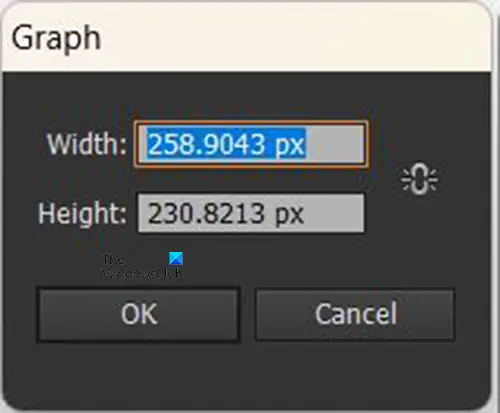
మీరు పై గ్రాఫ్ సాధనాన్ని ఎంచుకుని, ఆపై పత్రంపై క్లిక్ చేయడం ద్వారా పై గ్రాఫ్ను కూడా సృష్టించవచ్చు. గ్రాఫ్ పరిమాణం ఎంపిక విండో కనిపిస్తుంది, ఇక్కడ మీరు గ్రాఫ్ కోసం మీకు కావలసిన ఎత్తు మరియు వెడల్పును ఉంచుతారు. పరిమాణ విలువలను నమోదు చేసి, గ్రాఫ్ను సృష్టించడానికి సరే నొక్కండి.
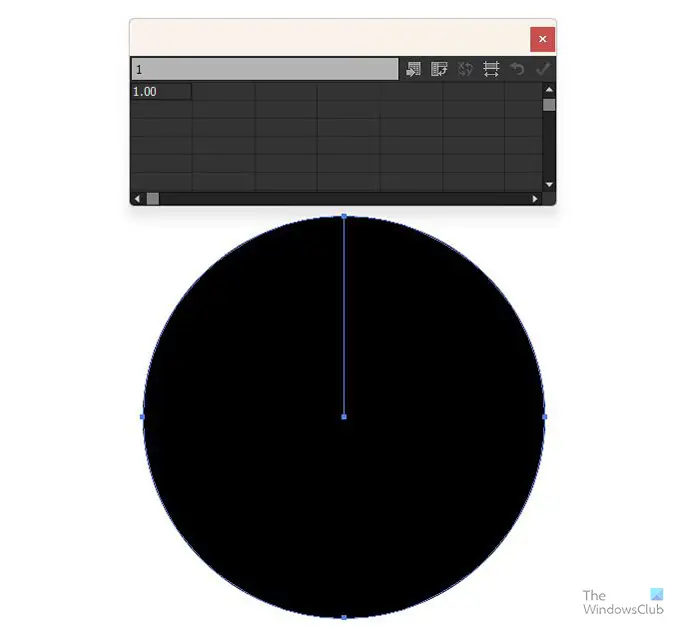
డేటా విండోతో ఖాళీ గ్రాఫ్ కనిపిస్తుంది.
5] గ్రాఫ్ డేటాను నమోదు చేయండి
గ్రాఫ్ మరియు డేటా విండో కనిపించినప్పుడు, డేటా ఇంకా లేనందున గ్రాఫ్ విభాగాలలో ఉండదు. డేటా విండోలో, మీరు పై గ్రాఫ్లో ప్రదర్శించాల్సిన డేటాను నమోదు చేస్తారు. మీరు లెజెండ్ పేర్లు మరియు రంగులు చూపబడాలని కోరుకుంటే, డేటా విండోలోని సెల్లలో వర్గం పేర్లను అడ్డంగా నమోదు చేయండి, ఆపై ప్రతి వర్గం పేరు క్రింద సంబంధిత సంఖ్యలను నమోదు చేయండి.
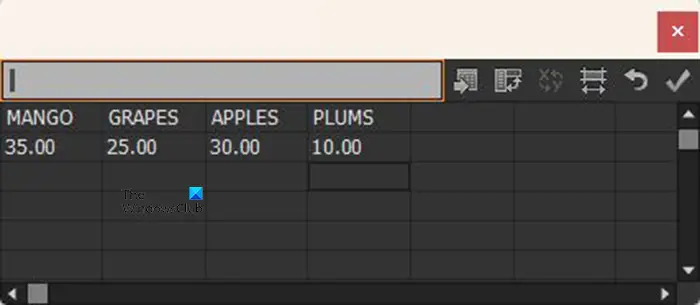
డేటా విండోలో డేటా ఎలా ఉండాలి అనేదానికి ఇది ఒక ఉదాహరణ.
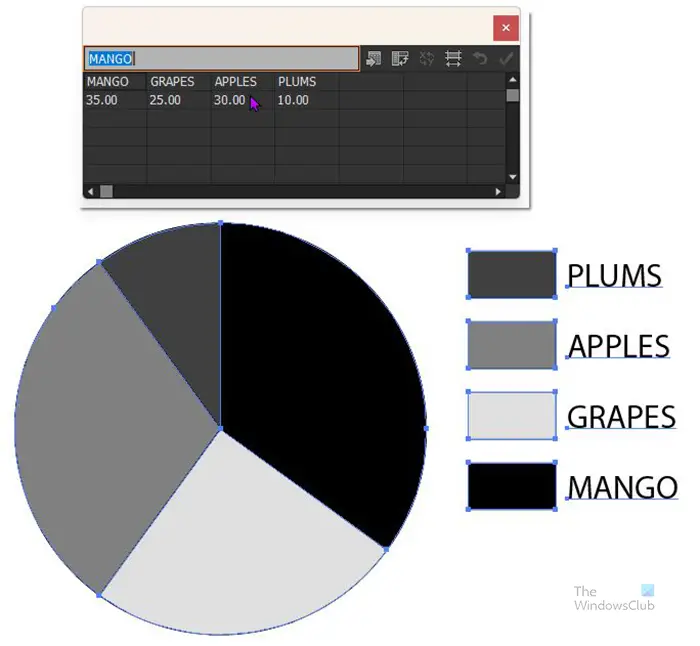
మీరు డేటాను నమోదు చేయడం పూర్తయిన తర్వాత క్లిక్ చేయండి దరఖాస్తు చేసుకోండి చిహ్నం (టిక్) . మీరు నమోదు చేసిన డేటాను మరియు సంబంధిత లెజెండ్ను సూచించడానికి పై గ్రాఫ్ విభజించబడిందని మీరు చూస్తారు. అవన్నీ గ్రేస్కేల్గా ఉంటాయి కాబట్టి మీరు రంగులను మార్చవలసి ఉంటుంది. డేటా నమోదు చేయబడినప్పుడు మరియు మీరు ఫలితాలతో సంతృప్తి చెందినప్పుడు, నొక్కండి X డేటా విండోను మూసివేయడానికి.
6] పై గ్రాఫ్ యొక్క రంగును మార్చండి
ఈ దశలో మీరు పై గ్రాఫ్ స్లైస్ల రంగును మరియు ప్రతి స్లైస్ని సూచించే లెజెండ్ను కూడా మార్చవచ్చు. మీరు ప్రింటింగ్ ప్రయోజనాల కోసం గ్రేస్కేల్ రూపాన్ని ఉంచాలనుకోవచ్చు కాబట్టి ఈ దశ ఐచ్ఛికం. అయితే. ప్రెజెంటేషన్ ఆకర్షణీయంగా ఉండాలంటే, ముఖ్యంగా డిజిటల్ ప్రెజెంటేషన్ల కోసం మీరు రంగులను మార్చాలనుకోవచ్చు.
గ్రాఫ్ యొక్క రంగును మార్చడానికి మీరు ప్రతి స్లైస్ను మరియు దాని సంబంధిత పురాణాన్ని ఎంచుకోవాలి. మీరు నేరుగా రంగులు లేదా ప్రవణతలను ఉపయోగించవచ్చు. స్లైస్ యొక్క రంగును మరియు దాని పురాణాన్ని ఒకే సమయంలో మార్చడం ఉత్తమమని లేదా మీరు గందరగోళానికి గురికావచ్చని గమనించండి. రంగులను మార్చడానికి ఎడమ టూల్స్ ప్యానెల్కి వెళ్లి, ఎంచుకోండి ప్రత్యక్ష ఎంపిక సాధనం ఆపై స్లైస్పై క్లిక్ చేసి, Shiftని నొక్కి పట్టుకుని, సంబంధిత లెజెండ్పై క్లిక్ చేయండి. రెండూ ఎంపిక చేయబడినప్పుడు, కలర్ స్వాచ్ ప్యానెల్కి వెళ్లి, కావలసిన రంగు లేదా గ్రేడియంట్పై క్లిక్ చేయండి.
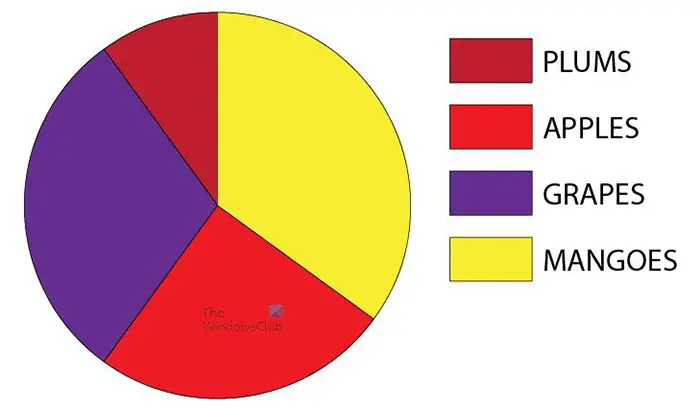
ఇది స్లైస్లకు మరియు లెజెండ్ స్వాచ్లకు జోడించిన రంగుతో కూడిన పై గ్రాఫ్.
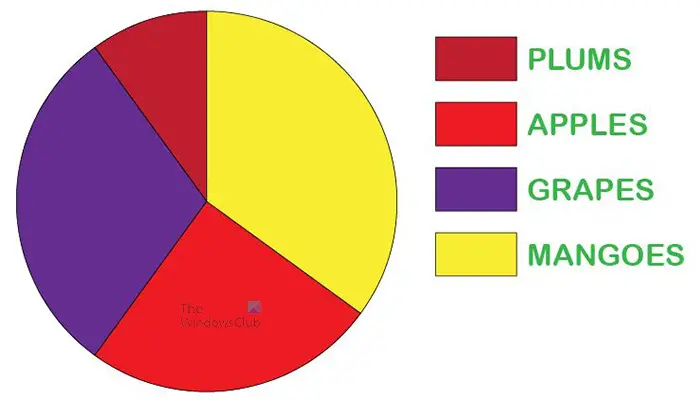
మీకు కావాలంటే, మీరు టెక్స్ట్ యొక్క రంగులు మరియు ఫాంట్ శైలిని కూడా మార్చవచ్చు, మీరు వాటిని వ్యక్తిగతంగా విభిన్నంగా లేదా ఒకే విధంగా చేయవచ్చు. ఈ పై గ్రాఫ్ కోసం ఫాంట్ శైలులు మరియు రంగులు మార్చబడ్డాయి.
7] పై గ్రాఫ్ను అన్గ్రూప్ చేయండి
తదుపరి దశ పై గ్రాఫ్ను అన్గ్రూప్ చేయడం, ఇది క్రింది దశల్లో సర్కిల్ని ఉపయోగించి డోనట్ను చేయడానికి మిమ్మల్ని అనుమతిస్తుంది. పై గ్రాఫ్ సమూహపరచబడనట్లయితే, గ్రాఫ్ తొలగించబడనందున మీరు డోనట్ ప్రభావాన్ని వర్తింపజేయలేరు.
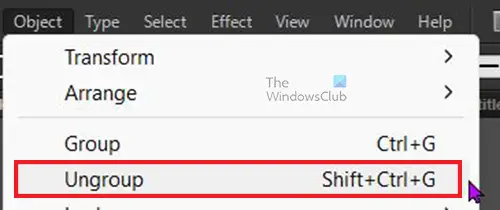
పై గ్రాఫ్ను అన్గ్రూప్ చేయడానికి, గ్రాఫ్ని ఎంచుకుని, ఎగువ మెనూ బార్కి వెళ్లి క్లిక్ చేయండి వస్తువు అప్పుడు సమూహాన్ని తీసివేయండి లేదా నొక్కండి Shift + Ctrl + G .
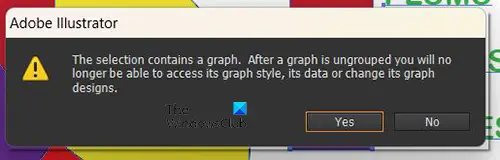
క్రోమ్ డౌన్లోడ్ 100 వద్ద నిలిచిపోయింది
మీరు సమూహాన్ని తీసివేయడాన్ని ఎంచుకున్నప్పుడు లేదా నొక్కండి Shift + Ctrl + G, మీరు శైలిని లేదా డేటాను యాక్సెస్ చేయలేరు లేదా దాని డిజైన్ను మార్చలేరు అని మీకు హెచ్చరిక సందేశం వస్తుంది. మీరు ఈ సందేశాన్ని అర్థం చేసుకున్నారని మరియు అంగీకరించారని నిర్ధారించడానికి సరే నొక్కండి. ఈ సందేశాన్ని ఆమోదించిన తర్వాత మీరు గ్రాఫ్ మధ్యలో కట్ చేయగలుగుతారు.
8] ఎలిప్స్ సాధనాన్ని ఎంచుకోండి
ఇక్కడే దీర్ఘవృత్తాకార సాధనం ఎంపిక చేయబడుతుంది. ఎలిప్స్ సాధనం ఆకారాలు (దీర్ఘచతురస్రాకార సాధనం, బహుభుజి సాధనం మొదలైనవి) వలె అదే సమూహంలో ఎడమ సాధనాల ప్యానెల్పై ఉంది. పై గ్రాఫ్తో డోనట్ను రూపొందించడానికి ఉపయోగించే సర్కిల్ను రూపొందించడానికి దీర్ఘవృత్తాకార సాధనం ఉపయోగించబడుతుంది. Ellipse టూల్ షేప్స్ టూల్ గ్రూప్లో ఎగువన లేకుంటే, అన్ని టూల్స్తో మెనుని తీసుకురావడానికి ఎగువన ఉన్న ఆకారాన్ని ఎక్కువసేపు నొక్కండి, ఆపై దాన్ని యాక్టివేట్ చేయడానికి మీరు Ellipse టూల్పై క్లిక్ చేయండి.
9] వృత్తాన్ని గీయడానికి ఎలిప్స్ సాధనాన్ని ఉపయోగించండి
ఎలిప్స్ టూల్ని ఎంచుకున్నప్పుడు, పత్రంలోని ఒక విభాగంలో నొక్కి ఉంచి, దానిపై క్లిక్ చేసి లాగండి Shift + Ctrl . ఇది ఒక సర్కిల్ను సృష్టిస్తుంది.
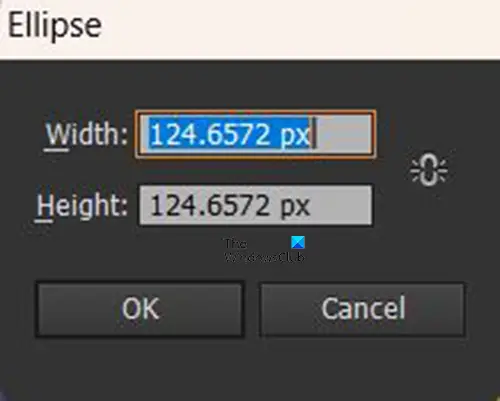
దీర్ఘవృత్తాకార సాధనం సక్రియంగా ఉన్నప్పుడు పత్రంపై క్లిక్ చేయడం ద్వారా మీరు సర్కిల్ను కూడా సృష్టించవచ్చు. మీరు సర్కిల్ కోసం కావలసిన వెడల్పు మరియు ఎత్తు విలువలను నమోదు చేయడానికి దీర్ఘవృత్తాకార పరిమాణం విండో కనిపిస్తుంది. ఇది సర్కిల్ కాబట్టి రెండు సైజు విలువలు ఒకేలా ఉండాలని గమనించండి. వృత్తాన్ని పై గ్రాఫ్ కంటే చిన్నదిగా చేయండి, తద్వారా మధ్యలో రంధ్రం ఏర్పడుతుంది. సర్కిల్ సృష్టించబడినప్పుడు మీరు కోరుకున్న పరిమాణం కానట్లయితే దాన్ని క్లిక్ చేసి పరిమాణాన్ని మార్చవచ్చు.
10] వృత్తాన్ని పై గ్రాఫ్ మధ్యలో ఉంచండి
సృష్టించిన సర్కిల్తో దానిని పై గ్రాఫ్లో ఉంచడానికి సమయం ఆసన్నమైంది. పై గ్రాఫ్పై సర్కిల్ను క్లిక్ చేసి లాగండి, దానిని మధ్యలో ఉంచండి. పై గ్రాఫ్ సర్కిల్ను దాచిపెడితే, పై గ్రాఫ్పై కుడి-క్లిక్ చేసి, మెను నుండి క్లిక్ చేయండి అమర్చు అప్పుడు వెనుకకు పంపండి లేదా గ్రాఫ్పై క్లిక్ చేసి నొక్కండి Shift + Ctrl + [ .
11] పై గ్రాఫ్ను కత్తిరించడానికి షేప్ బిల్డర్ సాధనాన్ని ఉపయోగించండి
పై గ్రాఫ్ మధ్యలో సర్కిల్తో, డోనట్ ఎఫెక్ట్ చేయడానికి సర్కిల్ మధ్యలో కత్తిరించాల్సిన సమయం ఆసన్నమైంది. వాటిని ఎంచుకునే పై గ్రాఫ్ మరియు సర్కిల్పైకి లాగడానికి ఎంపిక సాధనాన్ని ఉపయోగించండి. మీరు ఎడమ టూల్స్ ప్యానెల్కి వెళ్లి, ఆకార బిల్డర్ సాధనాన్ని క్లిక్ చేయండి లేదా నొక్కండి Shift + M .
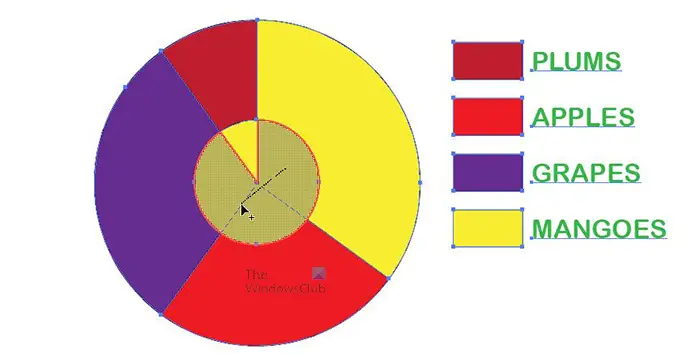
తో ఆకృతి బిల్డర్ సాధనం ఎంపిక చేసిన క్లిక్ చేసి, సర్కిల్లోనికి లాగండి, అక్కడ విభాగాలు తొలగించబడే మెష్ కనిపిస్తుంది. మీరు మౌస్ బటన్ను విడిచిపెట్టినప్పుడు గ్రిడ్తో ఉన్న భాగాలు తొలగించబడతాయి. గ్రాఫ్ మధ్యలో తొలగించబడే వరకు మీరు దీన్ని పునరావృతం చేయాల్సి ఉంటుంది.
12] సర్కిల్ను తొలగించండి
పై గ్రాఫ్ మధ్యలో పోయినప్పుడు, సర్కిల్ని ఎంచుకుని, దాన్ని తొలగించండి. సర్కిల్ స్వయంచాలకంగా తీసివేయబడవచ్చు కాబట్టి చిత్రకారుడు యొక్క నిర్దిష్ట సంస్కరణలకు ఈ దశ అవసరం లేదు.
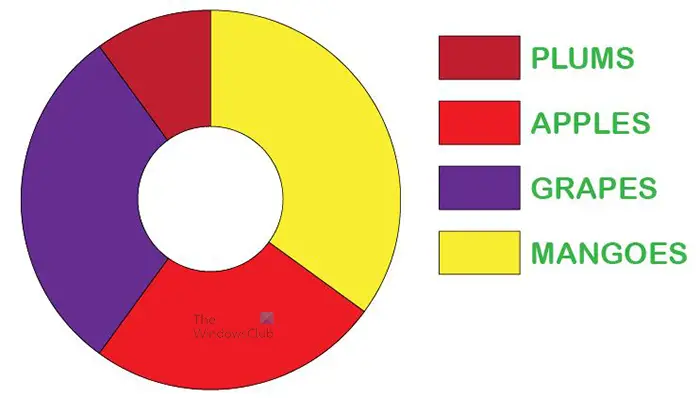
ఇది డోనట్ను సృష్టించడానికి మధ్యలో తొలగించబడిన పై గ్రాఫ్. మధ్యలో పెద్ద రంధ్రం సృష్టించడానికి మీరు వివిధ సైజు సర్కిల్లను ఉపయోగించవచ్చు.
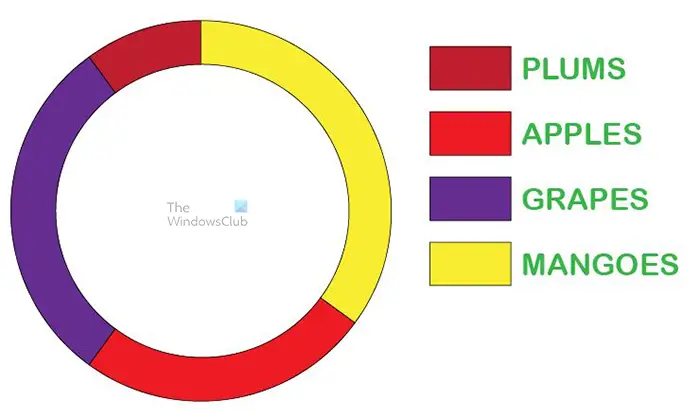
ఇది పెద్ద రంధ్రం ఉన్న డోనట్ గ్రాఫ్.
13] డోనట్ గ్రాఫ్ను 3D చేయండి
మీరు డోనట్కు మరికొంత శైలి మరియు ఆసక్తిని జోడించడానికి 3Dని తయారు చేయవచ్చు. డోనట్ గ్రాఫ్ను 3Dగా చేయడానికి, దానితో దీన్ని ఎంచుకోండి ప్రత్యక్ష ఎంపిక సాధనం తర్వాత ఎగువ మెను బార్కి వెళ్లి క్లిక్ చేయండి ప్రభావం అప్పుడు 3D అప్పుడు ఎక్స్ట్రూడ్ మరియు బెవెల్ . 3D ఎక్స్ట్రూడ్ ఎంపికల విండో కనిపిస్తుంది, ప్రివ్యూ క్లిక్ చేసి, పై గ్రాఫ్లో మీకు కావలసిన మార్పులను చేయండి. మీరు పూర్తి చేసిన తర్వాత మార్పులను ఆమోదించడానికి సరే క్లిక్ చేయండి.
చదవండి: ఇలస్ట్రేటర్లో 3D పేలిన పై చార్ట్ను ఎలా సృష్టించాలి
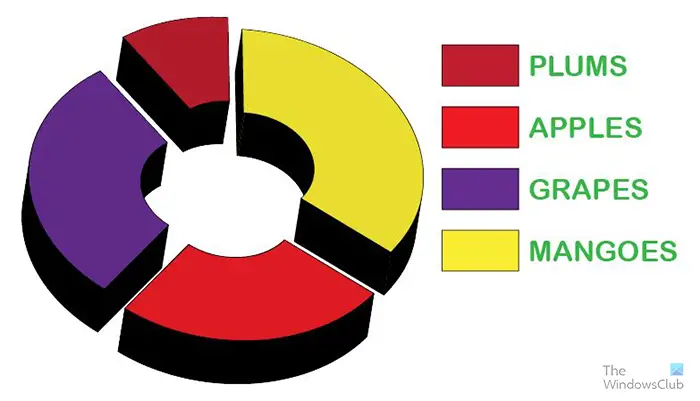
మీరు ముక్కలను వేరుగా తరలించవచ్చు, తద్వారా 3D స్పష్టంగా ఉంటుంది. ముక్కలు ఒకదానికొకటి దగ్గరగా ఉన్నప్పుడు, ముఖ్యంగా చిన్న కేంద్రంతో 3D అతివ్యాప్తి చెందుతుంది. ఇది మధ్యలో చిన్న రంధ్రం ఉన్న పై గ్రాఫ్ 3D.
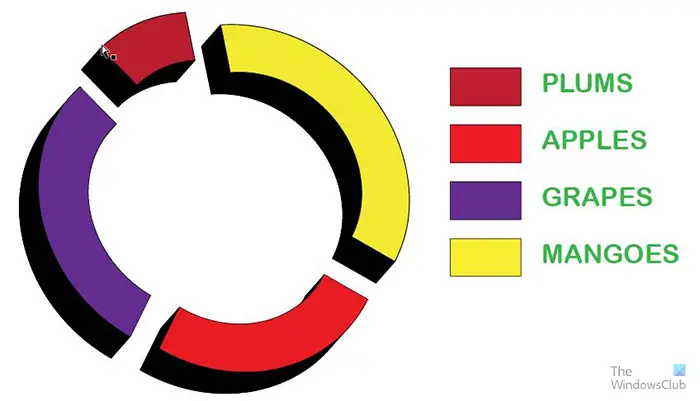
ఇది మధ్యలో పెద్ద రంధ్రం ఉన్న పై గ్రాఫ్ 3D.
లొకేల్ విండోస్ 10 ని మార్చండి
14] సేవ్ చేయండి
భవిష్యత్ ఉపయోగం మరియు సవరణల కోసం డోనట్ గ్రాఫ్ను సేవ్ చేయడానికి మీరు దానిని ఇలస్ట్రేటర్ .AI ఫైల్గా సేవ్ చేయాలి. వెళ్ళండి ఫైల్ అప్పుడు ఇలా సేవ్ చేయండి మరియు పత్రం కోసం పేరును ఎంచుకుని, ఆపై నొక్కండి సేవ్ చేయండి . ఫైల్ సేవ్ చేయబడుతుంది కాబట్టి మీరు దానిని తర్వాత తేదీలో సవరించవచ్చు.
ఫైల్ను భాగస్వామ్యం చేయడాన్ని సులభతరం చేసే ఫార్మాట్లో సేవ్ చేయడానికి మీరు ఎగుమతి ఎంపికను ఉపయోగించాలి. వెళ్ళండి ఫైల్ అప్పుడు ఎగుమతి చేయండి , మీరు ఫైల్ పేరును ఎంచుకోవడానికి, స్థానాన్ని సేవ్ చేయడానికి మరియు ఫైల్ ఆకృతిని ఎంచుకోవడానికి ఎగుమతి విండో తెరవబడుతుంది. బదిలీలు మరియు ఆన్లైన్ ఉపయోగం కోసం, .JPEG ఇది ఒక గొప్ప ఫార్మాట్ ఎందుకంటే ఇది కంప్రెస్ చేయబడింది మరియు డిజిటల్గా భాగస్వామ్యం చేయడం సులభం. మీరు ప్రింట్ చేయవలసి వస్తే మరియు మీకు మెరుగైన నాణ్యమైన ఫైల్ కావాలంటే, ఇలా సేవ్ చేయండి .PNG లేదా . TIFF . మీరు ఫైల్ పేరు, స్థానం మరియు ఆకృతిని ఎంచుకున్నప్పుడు, నొక్కండి సేవ్ చేయండి .
మీరు ఇలస్ట్రేటర్లో డోనట్ సర్కిల్ను ఎలా తయారు చేస్తారు?
డోనట్ అనేది మధ్యలో రంధ్రం ఉన్న వృత్తం. ఇలస్ట్రేటర్లో మధ్యలో రంధ్రంతో సర్కిల్ను సృష్టించడానికి మీరు ఈ దశలను అనుసరించాలి.
- పూరక రంగుతో వృత్తాన్ని సృష్టించడానికి దీర్ఘవృత్తాకార సాధనాన్ని ఉపయోగించండి
- మరొక చిన్న వృత్తాన్ని సృష్టించడానికి మరియు మొదటి సర్కిల్ మధ్యలో ఉంచడానికి దీర్ఘవృత్తాకార సాధనాన్ని ఉపయోగించండి
- రెండు సర్కిల్లను ఎంచుకుని, ఆపై ఎంచుకోండి ఆకార బిల్డర్ సాధనం మరియు లోపలి వృత్తం మధ్యలో తొలగించడానికి దాన్ని ఉపయోగించండి. ఇది మీరు చూడగలిగే రంధ్రం సృష్టిస్తుంది
ఇలస్ట్రేటర్లో మీరు సర్కిల్ను గోళంగా ఎలా మార్చాలి?
- ఇలస్ట్రేటర్లో సర్కిల్ను గోళంగా మార్చడానికి మీరు పూర్తి వృత్తాన్ని సృష్టించాలి
- కత్తెర సాధనాన్ని ఉపయోగించి సర్కిల్ను సగానికి కట్ చేసి, ఎడమ సగం తొలగించండి
- మీరు ఎడమవైపు ఉన్న సర్కిల్లో సగాన్ని ఎంచుకుని, ఎగువ మెను బార్కి వెళ్లి, ఎఫెక్ట్స్ క్లిక్ చేసి, ఆపై 3D ఆపై రివాల్వ్ చేయండి.
- 3D ఎంపికల మెను విండో కనిపిస్తుంది, 3D ఎలా ఉంటుందో చూడటానికి ప్రివ్యూ క్లిక్ చేయండి మరియు అవసరమైన సర్దుబాట్లు చేయండి
- మీరు సర్దుబాట్లు చేయడం పూర్తి చేసినప్పుడు, సర్దుబాట్లను అంగీకరించడానికి సరే క్లిక్ చేయండి మరియు 3D ఎంపికల విండోను మూసివేయండి.
చదవండి : ఇలస్ట్రేటర్లో బార్ గ్రాఫ్ 3Dని ఎలా తయారు చేయాలి .














